高级Shell脚本技巧之日志分割和归档管理和压缩大量日志
- 格式:docx
- 大小:37.11 KB
- 文档页数:3
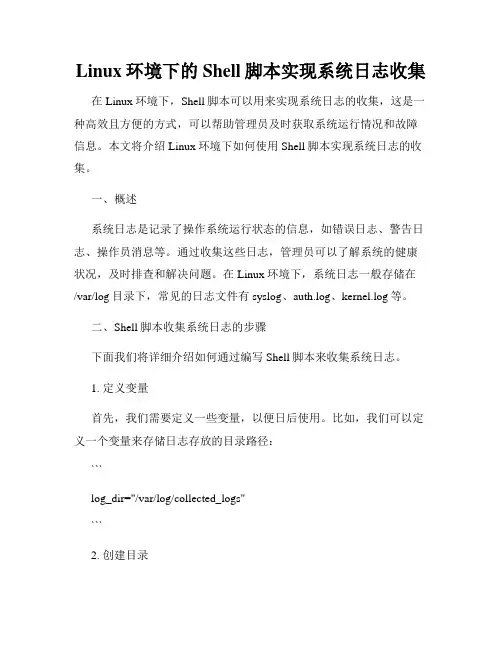
Linux环境下的Shell脚本实现系统日志收集在Linux环境下,Shell脚本可以用来实现系统日志的收集,这是一种高效且方便的方式,可以帮助管理员及时获取系统运行情况和故障信息。
本文将介绍Linux环境下如何使用Shell脚本实现系统日志的收集。
一、概述系统日志是记录了操作系统运行状态的信息,如错误日志、警告日志、操作员消息等。
通过收集这些日志,管理员可以了解系统的健康状况,及时排查和解决问题。
在Linux环境下,系统日志一般存储在/var/log目录下,常见的日志文件有syslog、auth.log、kernel.log等。
二、Shell脚本收集系统日志的步骤下面我们将详细介绍如何通过编写Shell脚本来收集系统日志。
1. 定义变量首先,我们需要定义一些变量,以便日后使用。
比如,我们可以定义一个变量来存储日志存放的目录路径:```log_dir="/var/log/collected_logs"```2. 创建目录接下来,我们需要创建一个目录来存放收集到的日志文件。
可以使用`mkdir`命令来创建目录,如:```mkdir -p $log_dir```这将创建一个名为collected_logs的文件夹,用于存放我们收集到的日志文件。
3. 收集日志通过`cp`命令,我们可以将系统原有的日志文件拷贝到刚创建的目录中,以便进行后续处理。
比如,我们可以拷贝/var/log/syslog文件:```cp /var/log/syslog $log_dir```这将把syslog文件拷贝到collected_logs目录中。
4. 压缩日志为了减少存储空间的占用,我们可以使用压缩命令对收集到的日志文件进行压缩。
可以使用`gzip`命令来对文件进行压缩,如:```gzip $log_dir/syslog```这将压缩syslog文件,并将原文件删除,只保留压缩后的文件。
5. 自动化脚本为了能够定期执行日志收集的工作,我们可以将上述步骤组合成一个Shell脚本,并使用crontab定时执行。
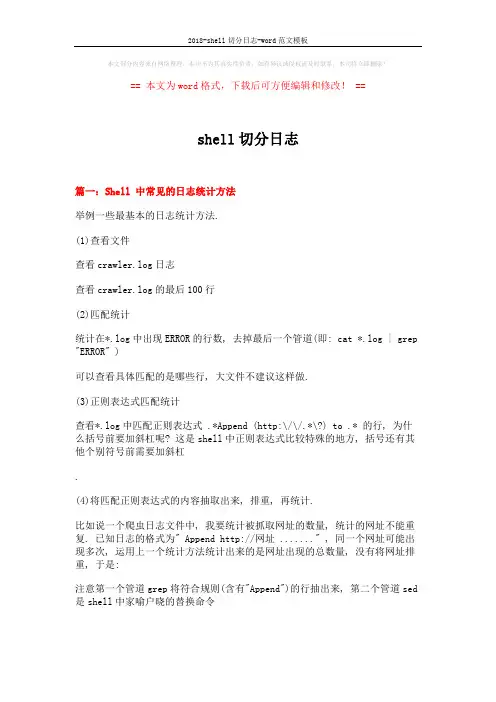
本文部分内容来自网络整理,本司不为其真实性负责,如有异议或侵权请及时联系,本司将立即删除!== 本文为word格式,下载后可方便编辑和修改! ==shell切分日志篇一:Shell 中常见的日志统计方法举例一些最基本的日志统计方法.(1)查看文件查看crawler.log日志查看crawler.log的最后100行(2)匹配统计统计在*.log中出现ERROR的行数, 去掉最后一个管道(即: cat *.log | grep "ERROR" )可以查看具体匹配的是哪些行, 大文件不建议这样做.(3)正则表达式匹配统计查看*.log中匹配正则表达式 .*Append (http:\/\/.*\?) to .* 的行, 为什么括号前要加斜杠呢? 这是shell中正则表达式比较特殊的地方, 括号还有其他个别符号前需要加斜杠.(4)将匹配正则表达式的内容抽取出来, 排重, 再统计.比如说一个爬虫日志文件中, 我要统计被抓取网址的数量, 统计的网址不能重复. 已知日志的格式为" Append http://网址 ......." , 同一个网址可能出现多次, 运用上一个统计方法统计出来的是网址出现的总数量, 没有将网址排重, 于是:注意第一个管道grep将符合规则(含有"Append")的行抽出来, 第二个管道sed 是shell中家喻户晓的替换命令, 使用方式为 sed 's/正则表达式/替换的内容/g', 我们在正则表达式里使用了分组(就是那个括号), 替换内容里用到了\1代表第一个分组, 如果是第二个则\2,以此类推. 我们先是找到匹配的行,用匹配的第一个分组替换了整行, 这个分组正是我们需要的网址,因此达到了提取网址的作用. 下一个管道unique是将重复的网址排除, 最后一个管道wc -l是数量统计.(5)最大数/最小数/平均数统计基于上一个例子, 如果我们提取的是一个数字, 要进行最大数/最小数/平均数的统计,需要用到awk管道了, 将wc -l 换成:(6)分组统计基于第(4)个例子, 如果要统计每个网址出现的次数, 实现类似于mysql group by的效果. 将wc -l 换成:输出格式: 分组,出现的次数(7)分组统计排序上一个例子输出的格式是: 分组,出现的次数. 如果需要在输出的时候按照出现的次数排序, 那么需要在后面加一个管道sort其中的参数-t ','表示用逗号分割数据, 结合上面的案例, 将会分成两列, 第一列是网址, 第二列是出现的次数, -k 2 表示第二列参与排序, -n表示把它当成数字来排序, 不加这个参数会出现'10'比'2'小的情况. 如果你要将倒叙拍列输出结果, 可以加参数-r只要掌握以上的基本用法, 可以满足大部分的日常统计需求了, 其中awk的写法基本是固定的, 需要改动的只是正则表达式的部分. 里面的每个命令更详细的用法请查阅资料.篇二:Spark_shell学习日志Spark_shell学习日志——server版linuxVisint 15120408 李尔楠环境及准备启动集群启动:spark-shell --master spark://Master1:7077 单机启动:spark-shell将各种文件放入hdfs例子:hadoop fs -put wordCount.txt /data/len/wordCount.txt在shell中读取文件valfile=sc.textFile("hdfs://211.71.76.177:9000/data/len/wordCount.txt ")基础类类和对象函数式编程函数可以不依赖类对象和接口单独存在,函数可以作为函数的参数(高阶函数),函数可以作为函数的返回值函数赋值给变量可见变量fun1_v也变成了函数类型,注意上图红色标记处的写法!匿名函数匿名函数即没有函数名的函数,可按红色框住的部分将函数赋值给一个变量。
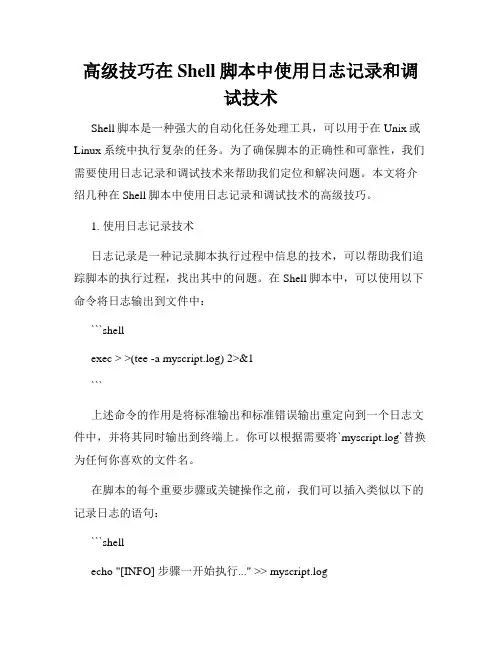
高级技巧在Shell脚本中使用日志记录和调试技术Shell脚本是一种强大的自动化任务处理工具,可以用于在Unix或Linux系统中执行复杂的任务。
为了确保脚本的正确性和可靠性,我们需要使用日志记录和调试技术来帮助我们定位和解决问题。
本文将介绍几种在Shell脚本中使用日志记录和调试技术的高级技巧。
1. 使用日志记录技术日志记录是一种记录脚本执行过程中信息的技术,可以帮助我们追踪脚本的执行过程,找出其中的问题。
在Shell脚本中,可以使用以下命令将日志输出到文件中:```shellexec > >(tee -a myscript.log) 2>&1```上述命令的作用是将标准输出和标准错误输出重定向到一个日志文件中,并将其同时输出到终端上。
你可以根据需要将`myscript.log`替换为任何你喜欢的文件名。
在脚本的每个重要步骤或关键操作之前,我们可以插入类似以下的记录日志的语句:```shellecho "[INFO] 步骤一开始执行..." >> myscript.log```上述命令将在日志文件中添加一条包含当前步骤的信息的日志记录。
使用不同的日志级别(如INFO、WARNING、ERROR)可以帮助我们更好地区分不同类型的日志信息。
2. 使用调试技术调试是解决Shell脚本问题的常用方法。
通过调试我们可以逐行执行脚本,并观察每一步的执行结果,帮助我们找出脚本中的错误并对其进行修复。
```shell#!/bin/bash -x```在脚本的第一行加入以上命令,可以开启调试模式。
在调试模式下,脚本将输出每个执行命令的详细信息,包括变量的值、循环的迭代次数等,这样我们可以更好地了解脚本的执行过程。
除了使用`-x`选项开启调试模式外,我们还可以使用以下命令在脚本中手动添加调试信息:```shellecho "变量A的值是:$A"```上述命令将输出变量`A`的值,帮助我们观察和定位问题所在。
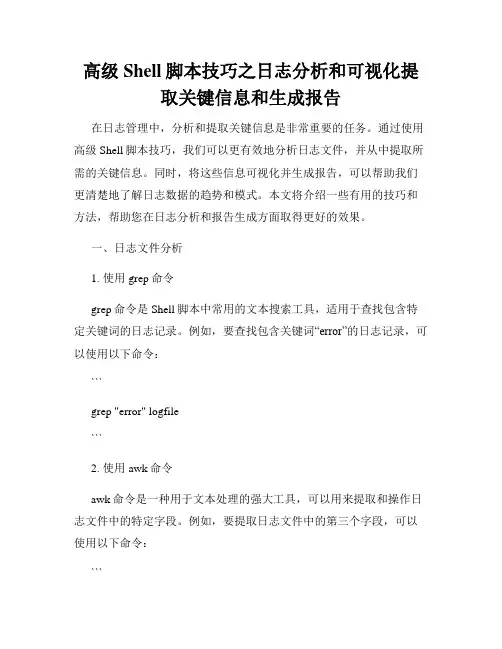
高级Shell脚本技巧之日志分析和可视化提取关键信息和生成报告在日志管理中,分析和提取关键信息是非常重要的任务。
通过使用高级Shell脚本技巧,我们可以更有效地分析日志文件,并从中提取所需的关键信息。
同时,将这些信息可视化并生成报告,可以帮助我们更清楚地了解日志数据的趋势和模式。
本文将介绍一些有用的技巧和方法,帮助您在日志分析和报告生成方面取得更好的效果。
一、日志文件分析1. 使用grep命令grep命令是Shell脚本中常用的文本搜索工具,适用于查找包含特定关键词的日志记录。
例如,要查找包含关键词“error”的日志记录,可以使用以下命令:```grep "error" logfile```2. 使用awk命令awk命令是一种用于文本处理的强大工具,可以用来提取和操作日志文件中的特定字段。
例如,要提取日志文件中的第三个字段,可以使用以下命令:```awk '{print $3}' logfile```3. 使用sed命令sed命令用于对文本进行编辑和转换,可以用来删除或替换日志文件中的特定内容。
例如,要删除包含关键词“debug”的日志记录,可以使用以下命令:```sed '/debug/d' logfile```二、关键信息提取1. 统计日志记录数使用wc命令可以统计日志文件中的记录数。
例如,要统计日志文件中记录的总数,可以使用以下命令:```wc -l logfile```2. 统计不同类型的日志记录使用uniq命令可以统计日志文件中不同类型的记录数量。
例如,要统计日志文件中不同类型的错误记录数量,可以使用以下命令:```grep "error" logfile | uniq -c```3. 计算日志记录的频率使用sort和uniq命令可以统计日志文件中每个类型记录的出现频率。
例如,要计算日志文件中每个类型记录的出现次数,并按频率从高到低排序,可以使用以下命令:```grep "error" logfile | sort | uniq -c | sort -nr```三、可视化和报告生成1. 使用gnuplot生成图表gnuplot是一款强大的绘图工具,可以根据日志文件中的数据生成各种类型的图表。
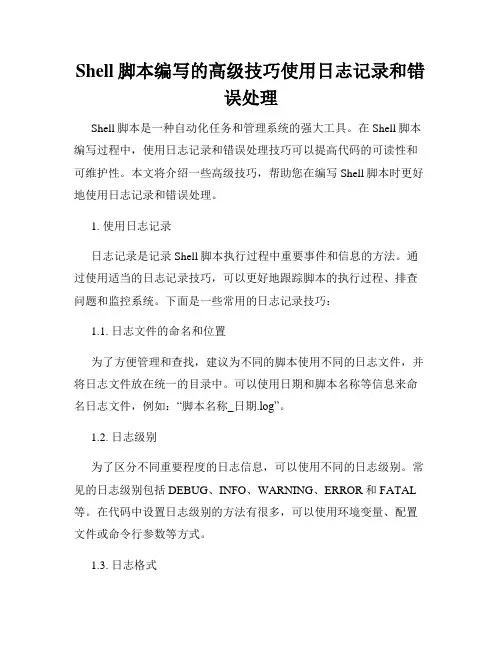
Shell脚本编写的高级技巧使用日志记录和错误处理Shell脚本是一种自动化任务和管理系统的强大工具。
在Shell脚本编写过程中,使用日志记录和错误处理技巧可以提高代码的可读性和可维护性。
本文将介绍一些高级技巧,帮助您在编写Shell脚本时更好地使用日志记录和错误处理。
1. 使用日志记录日志记录是记录Shell脚本执行过程中重要事件和信息的方法。
通过使用适当的日志记录技巧,可以更好地跟踪脚本的执行过程、排查问题和监控系统。
下面是一些常用的日志记录技巧:1.1. 日志文件的命名和位置为了方便管理和查找,建议为不同的脚本使用不同的日志文件,并将日志文件放在统一的目录中。
可以使用日期和脚本名称等信息来命名日志文件,例如:“脚本名称_日期.log”。
1.2. 日志级别为了区分不同重要程度的日志信息,可以使用不同的日志级别。
常见的日志级别包括DEBUG、INFO、WARNING、ERROR和FATAL 等。
在代码中设置日志级别的方法有很多,可以使用环境变量、配置文件或命令行参数等方式。
1.3. 日志格式为了方便阅读和分析,建议采用一致的日志格式。
可以使用时间戳、日志级别、脚本名称和消息内容等信息来格式化日志记录。
例如,使用“[时间戳] [日志级别] [脚本名称] [消息内容]”的格式。
1.4. 日志输出需要将日志信息输出到日志文件中。
可以使用重定向操作符将日志信息输出到特定文件,例如:“command >> logfile”。
2. 错误处理在Shell脚本编写过程中,错误处理是一个关键环节。
良好的错误处理能够帮助您更快地定位问题、修复错误和提高脚本的可靠性。
下面是一些常用的错误处理技巧:2.1. 返回值检查如果在脚本中调用了外部命令或子脚本,应该检查它们的返回值。
通过检查返回值,可以判断命令或脚本是否执行成功。
可以使用“$?”变量来获取上一个命令的退出状态码。
2.2. 中断脚本执行如果发现严重错误或不可接受的条件,应该及时中断脚本的执行。
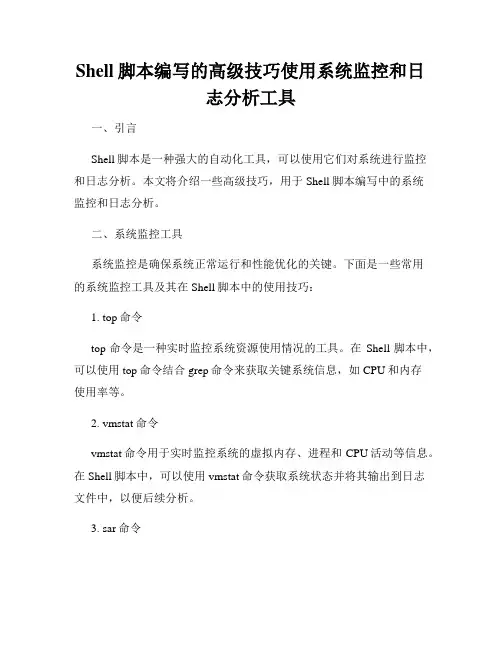
Shell脚本编写的高级技巧使用系统监控和日志分析工具一、引言Shell脚本是一种强大的自动化工具,可以使用它们对系统进行监控和日志分析。
本文将介绍一些高级技巧,用于Shell脚本编写中的系统监控和日志分析。
二、系统监控工具系统监控是确保系统正常运行和性能优化的关键。
下面是一些常用的系统监控工具及其在Shell脚本中的使用技巧:1. top命令top命令是一种实时监控系统资源使用情况的工具。
在Shell脚本中,可以使用top命令结合grep命令来获取关键系统信息,如CPU和内存使用率等。
2. vmstat命令vmstat命令用于实时监控系统的虚拟内存、进程和CPU活动等信息。
在Shell脚本中,可以使用vmstat命令获取系统状态并将其输出到日志文件中,以便后续分析。
3. sar命令sar命令是系统活动报告的缩写,用于生成系统的实时和历史性能报告。
在Shell脚本中,可以使用sar命令结合grep命令来提取特定时间段的系统性能数据。
三、日志分析工具日志分析是排查系统故障和监控系统行为的重要手段。
下面是一些常用的日志分析工具及其在Shell脚本中的使用技巧:1. grep命令grep命令是用于在文本文件中搜索指定模式的工具。
在Shell脚本中,可以使用grep命令结合正则表达式来过滤特定事件或错误信息。
2. awk命令awk命令是一种强大的文本处理工具,可以用来提取、分析和转换文本数据。
在Shell脚本中,可以使用awk命令对日志文件进行逐行处理,并提取所需信息。
3. sed命令sed命令是一种流编辑器,用于对文本进行替换、删除和转换等操作。
在Shell脚本中,可以使用sed命令对日志文件进行修改或过滤,以满足特定需求。
四、案例分析以下是一个案例分析,演示如何使用Shell脚本结合系统监控和日志分析工具来检测系统性能问题:假设我们需要监控系统的CPU使用率,并记录下超过阈值的情况。
我们可以编写一个Shell脚本,使用top命令获取CPU使用率,并结合grep命令过滤出超过阈值的数据,最后将其记录到日志文件中。
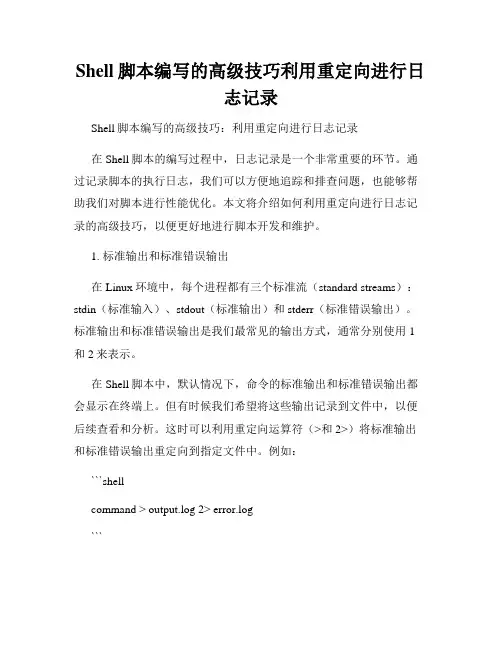
Shell脚本编写的高级技巧利用重定向进行日志记录Shell脚本编写的高级技巧:利用重定向进行日志记录在Shell脚本的编写过程中,日志记录是一个非常重要的环节。
通过记录脚本的执行日志,我们可以方便地追踪和排查问题,也能够帮助我们对脚本进行性能优化。
本文将介绍如何利用重定向进行日志记录的高级技巧,以便更好地进行脚本开发和维护。
1. 标准输出和标准错误输出在Linux环境中,每个进程都有三个标准流(standard streams):stdin(标准输入)、stdout(标准输出)和stderr(标准错误输出)。
标准输出和标准错误输出是我们最常见的输出方式,通常分别使用1和2来表示。
在Shell脚本中,默认情况下,命令的标准输出和标准错误输出都会显示在终端上。
但有时候我们希望将这些输出记录到文件中,以便后续查看和分析。
这时可以利用重定向运算符(>和2>)将标准输出和标准错误输出重定向到指定文件中。
例如:```shellcommand > output.log 2> error.log```上述命令将command的标准输出重定向到output.log文件中,将标准错误输出重定向到error.log文件中。
2. 合并标准输出和标准错误输出有时候,我们希望将标准输出和标准错误输出合并到同一个文件中,以便更方便地查看。
这时可以使用重定向运算符(&>)将标准错误输出重定向到与标准输出相同的位置。
例如:```shellcommand &> output.log```上述命令将command的标准输出和标准错误输出合并,并将其重定向到output.log文件中。
3. 追加到文件有时候我们希望将命令的输出追加到文件中,而不是覆盖原有内容。
这时可以使用重定向运算符(>>)将输出追加到指定文件末尾。
例如:```shellcommand >> output.log```上述命令将command的输出追加到output.log文件的末尾。
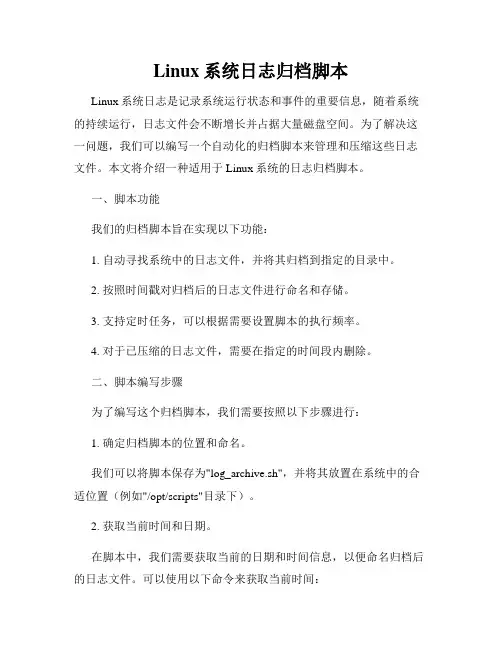
Linux系统日志归档脚本Linux系统日志是记录系统运行状态和事件的重要信息,随着系统的持续运行,日志文件会不断增长并占据大量磁盘空间。
为了解决这一问题,我们可以编写一个自动化的归档脚本来管理和压缩这些日志文件。
本文将介绍一种适用于Linux系统的日志归档脚本。
一、脚本功能我们的归档脚本旨在实现以下功能:1. 自动寻找系统中的日志文件,并将其归档到指定的目录中。
2. 按照时间戳对归档后的日志文件进行命名和存储。
3. 支持定时任务,可以根据需要设置脚本的执行频率。
4. 对于已压缩的日志文件,需要在指定的时间段内删除。
二、脚本编写步骤为了编写这个归档脚本,我们需要按照以下步骤进行:1. 确定归档脚本的位置和命名。
我们可以将脚本保存为"log_archive.sh",并将其放置在系统中的合适位置(例如"/opt/scripts"目录下)。
2. 获取当前时间和日期。
在脚本中,我们需要获取当前的日期和时间信息,以便命名归档后的日志文件。
可以使用以下命令来获取当前时间:current_time=$(date +"%Y%m%d%H%M%S")```3. 创建归档目录。
我们需要在脚本中指定一个用于存储归档日志的目录。
可以使用以下命令来创建目录:```mkdir -p /var/log/archive```4. 寻找并归档日志文件。
使用以下命令来寻找需要归档的日志文件,并将其移动到归档目录中:```find /var/log -type f -name "*.log" -exec mv {} /var/log/archive/ \;```5. 压缩归档后的日志文件。
使用以下命令将归档后的日志文件进行压缩:```gzip /var/log/archive/*.log6. 删除已压缩的日志文件。
为了确保磁盘空间不会被过多的日志文件占据,我们可以设置脚本每次执行后删除一定时间范围内已压缩的日志文件。
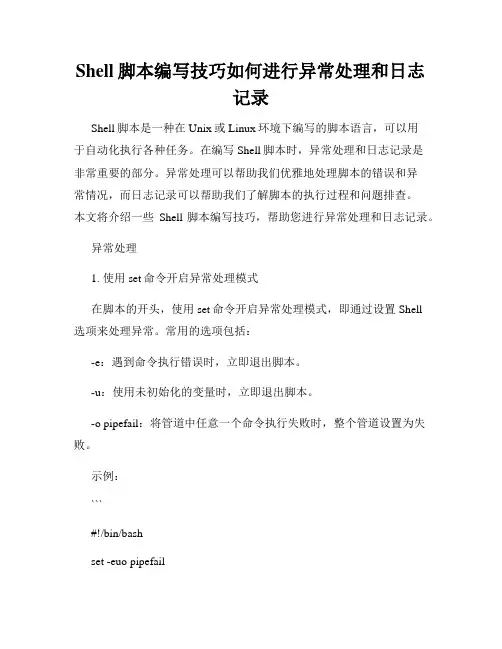
Shell脚本编写技巧如何进行异常处理和日志记录Shell脚本是一种在Unix或Linux环境下编写的脚本语言,可以用于自动化执行各种任务。
在编写Shell脚本时,异常处理和日志记录是非常重要的部分。
异常处理可以帮助我们优雅地处理脚本的错误和异常情况,而日志记录可以帮助我们了解脚本的执行过程和问题排查。
本文将介绍一些Shell脚本编写技巧,帮助您进行异常处理和日志记录。
异常处理1. 使用set命令开启异常处理模式在脚本的开头,使用set命令开启异常处理模式,即通过设置Shell选项来处理异常。
常用的选项包括:-e:遇到命令执行错误时,立即退出脚本。
-u:使用未初始化的变量时,立即退出脚本。
-o pipefail:将管道中任意一个命令执行失败时,整个管道设置为失败。
示例:```#!/bin/bashset -euo pipefail```2. 使用trap命令捕获异常信号使用trap命令可以捕获脚本中的异常信号,并执行相应的处理操作。
常用的信号有:ERR:命令执行错误时触发。
EXIT:脚本退出时触发。
示例:```#!/bin/bashset -e# 捕获ERR信号,执行error_handler函数trap 'error_handler' ERR# error_handler函数定义error_handler() {echo "脚本发生错误,退出状态码:$?"# 异常处理代码...}```3. 使用if语句判断命令执行结果在Shell脚本中,使用if语句判断命令的执行结果,可以根据结果进行不同的处理操作。
示例:```#!/bin/bashset -e# 执行语句1command1if [ $? -ne 0 ]; thenecho "命令1执行失败"# 异常处理代码...fi# 执行语句2command2if [ $? -ne 0 ]; thenecho "命令2执行失败"# 异常处理代码...fi# 脚本内容...```日志记录1. 使用echo命令输出日志信息在Shell脚本中,使用echo命令可以将日志信息输出到控制台或文件中。
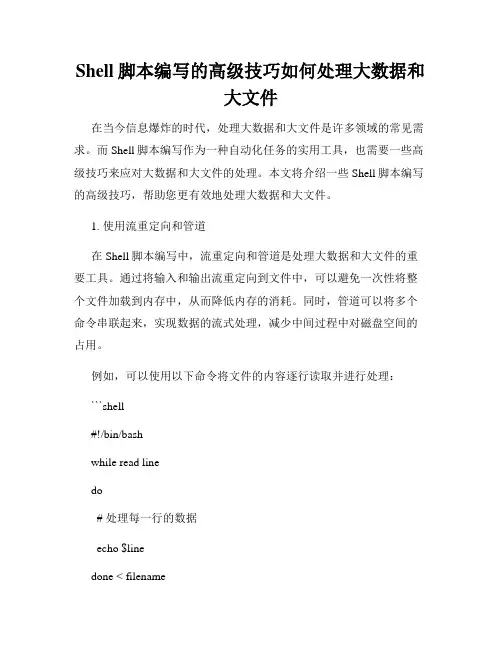
Shell脚本编写的高级技巧如何处理大数据和大文件在当今信息爆炸的时代,处理大数据和大文件是许多领域的常见需求。
而Shell脚本编写作为一种自动化任务的实用工具,也需要一些高级技巧来应对大数据和大文件的处理。
本文将介绍一些Shell脚本编写的高级技巧,帮助您更有效地处理大数据和大文件。
1. 使用流重定向和管道在Shell脚本编写中,流重定向和管道是处理大数据和大文件的重要工具。
通过将输入和输出流重定向到文件中,可以避免一次性将整个文件加载到内存中,从而降低内存的消耗。
同时,管道可以将多个命令串联起来,实现数据的流式处理,减少中间过程中对磁盘空间的占用。
例如,可以使用以下命令将文件的内容逐行读取并进行处理:```shell#!/bin/bashwhile read linedo# 处理每一行的数据echo $linedone < filename```在上述例子中,我们使用了`while read line`的方式,逐行读取文件`filename`中的内容。
通过这种方式,即使文件非常大,也可以处理,而不会导致内存溢出。
2. 使用并行处理当面对大规模数据和文件时,串行处理的速度会显著降低。
而使用并行处理,可以同时处理多个任务,提高效率。
在Shell脚本编写中,可以使用多线程或者后台任务来实现并行处理。
例如,可以使用以下命令以后台任务的方式同时处理多个文件:```shell#!/bin/bashfor file in *.txtdo# 后台任务处理文件process_file $file &donewait # 等待所有后台任务结束```在上述例子中,我们使用了`&`符号将任务放入后台处理,并使用`wait`命令等待所有后台任务结束。
通过这种方式,可以并行处理多个文件,提高脚本的执行效率。
3. 分割和合并文件当处理大文件时,可以将其分割为多个小文件进行处理,然后再将处理结果合并。
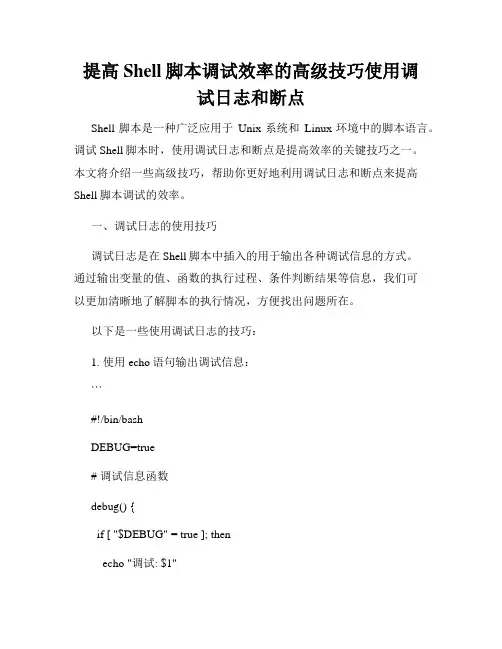
提高Shell脚本调试效率的高级技巧使用调试日志和断点Shell脚本是一种广泛应用于Unix系统和Linux环境中的脚本语言。
调试Shell脚本时,使用调试日志和断点是提高效率的关键技巧之一。
本文将介绍一些高级技巧,帮助你更好地利用调试日志和断点来提高Shell脚本调试的效率。
一、调试日志的使用技巧调试日志是在Shell脚本中插入的用于输出各种调试信息的方式。
通过输出变量的值、函数的执行过程、条件判断结果等信息,我们可以更加清晰地了解脚本的执行情况,方便找出问题所在。
以下是一些使用调试日志的技巧:1. 使用echo语句输出调试信息:```#!/bin/bashDEBUG=true# 调试信息函数debug() {if [ "$DEBUG" = true ]; thenecho "调试: $1"fi}debug "开始执行脚本"# 一些其他命令...debug "结束执行脚本"```上述示例代码中,我们定义了一个debug函数,用于输出调试信息。
在需要输出调试信息的地方,我们调用debug函数并传入相应的调试信息作为参数。
当DEBUG变量设置为true时,调试信息会被输出;否则,调试信息被忽略。
2. 使用set -x命令开启调试模式:```#!/bin/bashset -x# 一些脚本代码...```通过在脚本开头使用set -x命令,可以开启调试模式,令脚本在执行过程中输出每一条执行的命令。
这样可以清晰地了解脚本的执行流程和顺序,方便排查问题。
3. 使用调试日志级别:```#!/bin/bashDEBUG_LEVEL=2# 调试信息函数debug() {local level=$1shiftif [ "$level" -le "$DEBUG_LEVEL" ]; thenecho "调试[$level]: $@"fi}debug 1 "这是一个低级别调试信息"debug 2 "这是一个中级别调试信息"debug 3 "这是一个高级别调试信息"```在实际调试过程中,我们可以使用调试日志级别来区分不同重要性的调试信息。
Shell脚本编写的高级技巧使用系统监控和日志分析工具案例在系统管理和运维中,自动化和脚本编写是不可或缺的一部分。
Shell脚本是一种强大的编程语言,可以帮助我们快速而高效地完成各种任务。
本文将介绍Shell脚本编写的高级技巧,并结合实际案例讲解如何使用系统监控和日志分析工具来提升系统管理的效率。
一、系统监控工具系统监控工具可以让我们实时监测系统的状态,并及时采取相应的措施来预防问题的发生。
在Shell脚本中,我们可以利用系统监控工具来统计并分析系统运行的各项指标,从而实现自动化的监控和报警。
1. SAR(System Activity Reporter)SAR是一款常用的系统性能监测工具,它可以收集和报告系统的相关性能数据,包括CPU利用率、内存使用情况、磁盘I/O等。
我们可以通过编写Shell脚本来自动化地收集和分析SAR产生的数据,并根据阈值进行报警。
2. NagiosNagios是一款开源的网络和系统监控工具,可以监测主机、网络服务和应用程序等。
我们可以编写Shell脚本来监控指定的服务和关键进程,并在发生故障或异常时发送邮件或短信进行报警。
二、日志分析工具日志是系统管理和故障排查中的重要信息来源,通过分析日志可以了解系统运行的情况,发现潜在的问题并及时解决。
在Shell脚本中,我们可以利用日志分析工具来自动化地处理和分析系统日志。
1. AWKAWK是一种文本处理工具,可以用于快速而灵活地处理结构化的文本数据。
在Shell脚本中,我们可以使用AWK来提取日志中的关键信息,并进行统计和分析。
2. grepgrep是一款强大的文本搜索工具,可以根据正则表达式来搜索和过滤文本。
在Shell脚本中,我们可以使用grep来查找关键字或特定模式的日志,并将结果输出到文件或进行其他处理。
三、案例分析为了更好地理解Shell脚本编写的高级技巧,我们将结合实际案例来演示如何使用系统监控和日志分析工具。
案例一:系统资源监控假设我们需要监控一台服务器的CPU利用率和内存使用情况,并在超过阈值时发送报警邮件。
Linux文件分割脚本利用Shell脚本实现对大型文件的分割和合并在日常工作和学习中,我们经常会遇到需要处理大型文件的情况。
对于这样的文件,我们可能需要进行分割和合并操作,以便更加高效地进行管理和处理。
而在Linux系统中,我们可以利用Shell脚本来实现对大型文件的分割和合并。
一、分割文件1.1 准备工作在开始分割文件之前,我们需要先准备好要操作的大型文件。
假设我们要处理的文件是“example.txt”,文件大小为1GB。
1.2 编写Shell脚本我们可以使用Shell脚本来实现文件的分割操作。
下面是一个简单的例子:```bash#!/bin/bash# 设置分割文件的大小(以MB为单位)split_size=100# 设置文件名和路径file_name="example.txt"output_path="./output"# 创建输出文件夹mkdir -p $output_path# 执行分割操作split -b ${split_size}M $file_name $output_path/split```在上述脚本中,我们首先设置了要分割的文件大小为100MB,文件名为“example.txt”,输出路径为当前目录下的“output”文件夹。
然后,我们使用了split命令来执行分割操作。
该命令会将原始文件按照指定的大小分割成多个小文件,并保存在输出路径下的“split”文件夹中。
1.3 运行脚本保存以上脚本为“split.sh”文件,并使用以下命令运行脚本:```bashchmod +x split.sh./split.sh```运行成功后,你将在output文件夹下看到拆分后的小文件。
二、合并文件2.1 准备工作在合并文件之前,我们需要确保所有分割的小文件都在同一个文件夹下,这里我们可以将其放在上一步创建的output文件夹中。
2.2 编写Shell脚本下面是一个简单的将分割的小文件合并成一个大文件的Shell脚本示例:```bash#!/bin/bash# 设置合并后的文件名和路径output_file="merged.txt"output_path="./output"# 创建输出文件夹mkdir -p $output_path# 执行合并操作cat $output_path/split* > $output_path/$output_file```在上述脚本中,我们首先设置了合并后的文件名为“merged.txt”,输出路径同样为之前创建的“output”文件夹。
使用shell脚本进行日志分析和统计的高级技巧Shell脚本是一种在Unix、Linux等操作系统上编写和执行脚本的语言,它可以通过简洁的语法和强大的功能帮助我们进行各种任务的自动化。
在日志分析和统计方面,Shell脚本也有其独特的优势和高级技巧。
本文将介绍一些使用Shell脚本进行日志分析和统计的高级技巧,以帮助读者更高效地进行相关任务。
一、使用正则表达式进行日志匹配正则表达式是一种强大的文本模式匹配工具,可以快速定位和提取日志中的关键信息。
在Shell脚本中,可以使用正则表达式进行日志匹配,进而实现日志的分析和统计。
例如,我们可以使用以下命令查询并提取所有包含指定关键字的日志信息:```shellgrep "keyword" logfile```此命令将在logfile中查找并输出所有包含"keyword"的行。
通过结合正则表达式的特性,我们可以更精确地指定匹配规则,从而实现更复杂的日志分析和统计任务。
二、使用命令行工具进行日志分析除了正则表达式,Shell脚本还可以借助各种命令行工具来处理和分析日志。
这些工具在Unix、Linux等系统上广泛应用,具有丰富的功能和灵活的用法。
1. awk命令awk是一种强大的文本处理工具,可以按照指定的模式和动作对文件进行处理。
在日志分析中,我们可以使用awk命令来逐行读取日志,然后按需提取和处理关键信息。
例如,以下命令可以统计指定日志文件中的行数和字数:```shellawk 'END{print NR, "lines,", NF, "words"}' logfile```该命令通过统计行数和字数,输出日志文件总共包含的行数和字数。
2. sed命令sed是一种流编辑器,可以对文本进行替换、删除、插入等操作。
在日志分析中,我们可以利用sed命令对日志进行格式化和过滤。
Shell脚本编写的高级技巧错误处理与日志记录Shell脚本编写的高级技巧:错误处理与日志记录在Shell脚本编写过程中,错误处理和日志记录是至关重要的方面。
良好的错误处理可以帮助我们快速定位和解决问题,而日志记录则能够追踪脚本的执行过程,提供调试和性能分析的依据。
本文将介绍一些Shell脚本编写的高级技巧,帮助你优化错误处理和日志记录的方法。
1. 错误处理错误处理是Shell脚本编写中不可或缺的一部分。
下面列举了几种常见的错误处理技巧。
1.1 检查命令执行结果在Shell脚本中,我们经常需要执行一些命令,并根据命令的执行结果进行后续操作。
为了更好地处理错误情况,我们应该始终检查命令执行的返回值。
示例代码:```shell#!/bin/bash# 执行命令command# 检查返回值if [ $? -eq 0 ]; thenecho "命令执行成功"elseecho "命令执行失败"fi```1.2 中断脚本执行当遇到严重错误时,我们可能希望立即中断脚本的执行,以避免产生更多的问题。
示例代码:```shell#!/bin/bash# 执行命令command# 检查返回值if [ $? -ne 0 ]; thenecho "命令执行失败"exit 1fi```1.3 输出错误信息除了简单地提示命令执行失败,我们还可以输出更详细的错误信息,帮助我们快速定位问题。
示例代码:```shell#!/bin/bash# 执行命令command# 检查返回值if [ $? -ne 0 ]; thenecho "命令执行失败"echo "错误信息:$?"exit 1fi2. 日志记录日志记录是Shell脚本编写中非常重要的一部分。
良好的日志记录可以提供脚本执行的详细信息,帮助我们进行调试和性能分析。
2.1 创建日志文件在脚本中,我们可以使用`echo`命令将日志信息输出到文件中。
Shell脚本编写的高级技巧使用日志分析进行故障排查Shell脚本编写的高级技巧:使用日志分析进行故障排查Shell脚本是一种常用的脚本语言,能够在Unix/Linux系统上进行命令行操作和脚本编写。
在系统管理和故障排查中,Shell脚本是一种强大的工具,可以帮助我们快速定位和解决问题。
在本文中,我们将介绍一些使用Shell脚本进行日志分析的高级技巧,以便更高效地进行故障排查。
一、日志分析的重要性系统的日志文件记录了各种重要事件和错误信息,对于故障排查来说是不可或缺的。
使用Shell脚本进行日志分析,可以根据特定的规则和条件提取关键信息,快速找出问题所在。
下面是一些常见的日志文件和其对应的问题:1. 系统日志(/var/log/messages):记录了系统启动、关闭、重启以及其他系统级事件信息。
通过分析系统日志,我们可以了解到系统在运行过程中是否发生了异常情况,比如服务崩溃、内存不足等。
2. 防火墙日志(/var/log/iptables.log):记录了系统的网络连接信息和防火墙的操作。
通过分析防火墙日志,我们可以检查是否有未经授权的访问尝试或恶意攻击,及时进行相应的处理。
3. Web服务器日志(/var/log/apache/access.log):记录了Web服务器的请求和响应信息。
通过分析Web服务器日志,我们可以发现是否有异常的请求或响应,比如访问频率异常、访问错误页面等。
二、使用Shell脚本进行日志分析在进行日志分析之前,我们需要明确自己的目标和需要关注的信息。
针对不同的日志文件和问题,可以编写不同的Shell脚本进行分析。
下面是一些Shell脚本编写的高级技巧,帮助我们进行日志分析和故障排查:1. 使用grep过滤关键字:grep是一种强大的文本搜索工具,可以通过正则表达式匹配关键字。
我们可以使用grep命令结合正则表达式,过滤出符合条件的日志行。
比如,查找Web服务器日志中响应码为500的行,并输出到一个文件中:```shellgrep ' 500 ' /var/log/apache/access.log > error.log```2. 使用awk提取字段信息:awk是一种文本处理工具,可以根据特定的字段进行切割和处理。
Linux系统文件备份压缩Shell脚本在Linux系统中,备份和压缩文件是非常常见的任务。
为了提高效率和方便性,我们可以编写一个Shell脚本来实现自动备份和压缩文件的功能。
本文将介绍如何编写一个简单而又强大的Linux系统文件备份压缩Shell脚本。
1. 脚本介绍我们将使用Shell编程语言来编写脚本。
Shell是一种命令行解释器,可以直接在终端中运行。
它具有简单、灵活、易于维护的特点,非常适合用来编写自动化脚本。
2. 脚本编写首先,我们需要创建一个新的Shell脚本文件,我们可以使用任何文本编辑器来完成。
以文件名"backup_compress.sh"为例,我们将在这个文件中编写我们的备份和压缩逻辑。
```shell#!/bin/bash# 配置备份目录和压缩文件名backup_dir="/home/user/backup"compress_filename="backup_$(date +%Y%m%d_%H%M%S).tar.gz"# 备份文件tar -czvf "${backup_dir}/${compress_filename}"/path/to/source_directory# 提示备份完成echo "备份完成!备份文件保存在${backup_dir}/${compress_filename}中。
"```以上是一个简单的备份和压缩脚本示例。
首先,我们使用`#!/bin/bash`指定脚本的解释器为bash。
然后,我们定义了备份目录和压缩文件名的变量。
在脚本中,你可以根据实际需求修改这些变量。
接下来,使用`tar -czvf`命令将需要备份的文件或目录打包成一个tar.gz 格式的压缩文件。
最后,使用`echo`命令提示备份完成,并输出备份文件的保存路径。
3. 脚本运行保存并退出脚本文件后,我们需要给脚本文件添加执行权限。
高级Shell脚本技巧之日志分割和归档管理
和压缩大量日志
在系统管理和开发中,我们经常需要处理大量生成的日志文件。
这
些日志文件的数量会随着时间的推移不断增多,如果不进行管理和压缩,会占用大量的磁盘空间。
为了解决这个问题,本文将介绍一些高
级Shell脚本技巧,包括日志分割、归档管理和压缩大量日志。
1. 日志分割
随着时间的推移,日志文件会变得越来越大,不仅占用大量磁盘空间,而且查找特定时间段的信息也会变得困难。
因此,我们需要对日
志文件进行分割,以便按照时间段进行管理和查找。
为了实现日志分割,我们可以使用Shell脚本编写一个自动化的任务。
首先,我们需要设定一个时间段,比如每天或每周,来对日志文
件进行分割。
然后,我们可以使用一些命令行工具,如`split`命令,来
将大文件分割成多个小文件。
分割后,我们可以将每个小文件按照日
期命名,并将其存储在特定的目录下。
2. 归档管理
除了日志分割,我们还需要对生成的日志文件进行归档管理,以便
于维护和查找。
归档管理指的是将旧的日志文件进行压缩存储,同时
保留一定的时间段内的日志文件。
为了实现归档管理,我们可以编写Shell脚本来定期检查日志目录,并将一定时间段之前的日志文件进行压缩存储。
对于压缩,我们可以
使用`tar`命令或`zip`命令来将多个文件打包成一个压缩文件。
在压缩存
储之前,我们可以将归档后的日志文件按照时间段进行命名,并存储
在归档目录下。
同时,我们需要设定一个时间段来保留一定数量的日志文件,以便
于日志的查找和回溯。
一旦超过设定的时间段,我们可以编写脚本来
自动删除旧的归档日志文件,以释放磁盘空间。
3. 压缩大量日志
除了对分割后的日志文件进行压缩存储外,我们还可以对大量的日
志文件进行整体压缩,以节省磁盘空间和方便传输。
为了实现整体压缩,我们可以先将需要压缩的日志文件复制到一个
临时目录,然后使用`tar`命令或`zip`命令将临时目录下的所有文件打包
成一个压缩文件。
在压缩完成后,我们可以删除临时目录和原始的日
志文件,以释放磁盘空间。
总结:
通过使用高级Shell脚本技巧,包括日志分割、归档管理和压缩大
量日志,我们可以有效地管理和维护系统和应用程序生成的大量日志
文件。
通过合理地分割和归档管理日志文件,我们可以节省磁盘空间,并且方便日后的查找和回溯。
同时,通过整体压缩大量日志文件,我
们可以进一步节省磁盘空间,并方便日后的传输和备份操作。
通过学习并应用这些高级Shell脚本技巧,我们可以优化系统的日志管理和维护工作,提高工作效率,并确保系统的稳定性和安全性。
希望本文对您在日志管理方面的工作有所帮助。